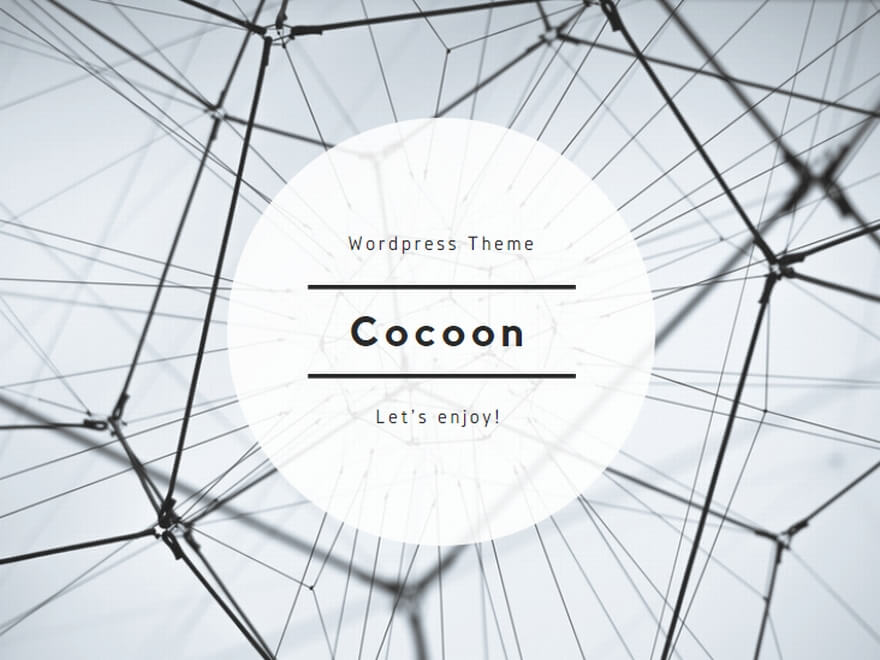レシートや通帳、請求書の数字を集計した一覧表(試算表)をインターネット上で見ることができる経営羅針盤というソフトをご案内をします。
・インストール不要
・バージョンアップ不要
・データのアップロード不要
・端末フリー(スマホでもMacでもインターネットが見れれば閲覧可)
という特徴があります。
設定の手順
(1)サイトへアクセスします
※サイトアドレスとIDパスワードは事前にお知らせしております。
(2)IDとパスワードを入力してログインします
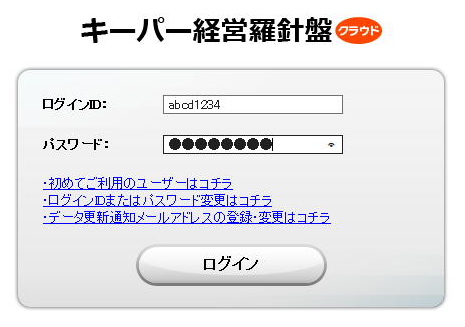
(3)データをダブルクリックして選択します
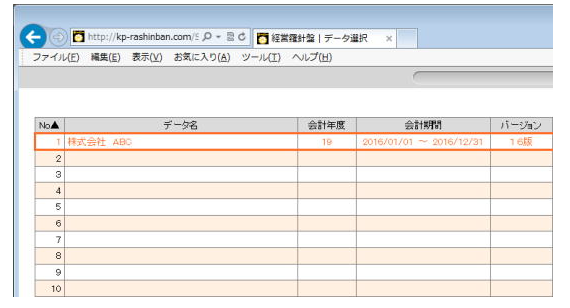
試算表の閲覧方法
(1)会計帳簿→残高試算表をクリックします
(2)ウィンドウの端にマウスを合わせ、サイズを変更できます
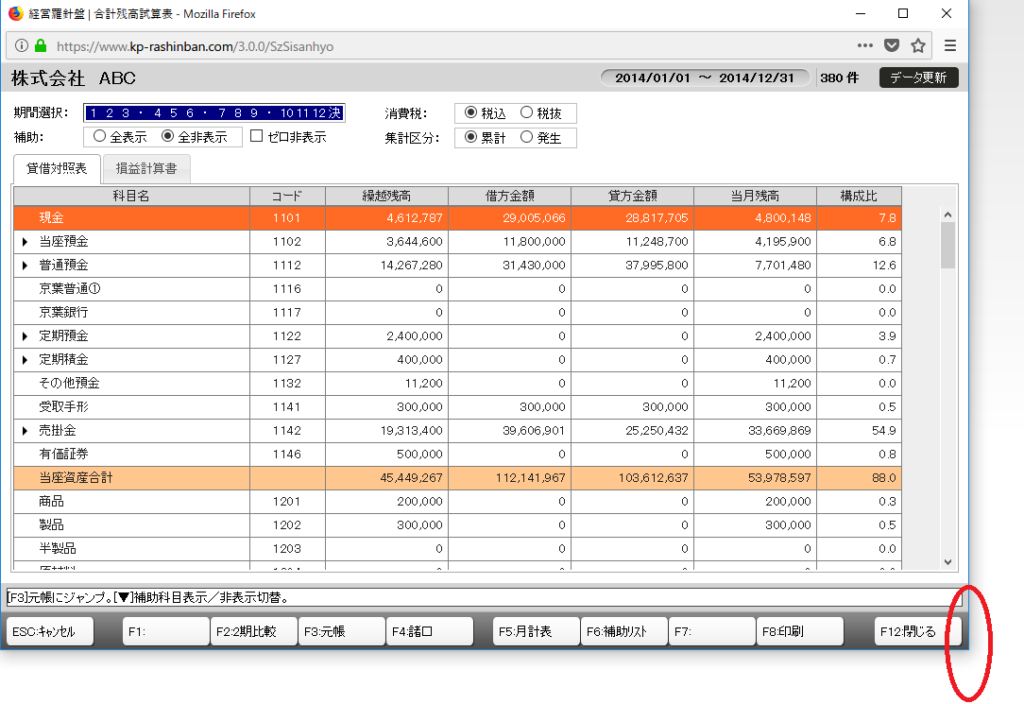
(3)閲覧する期間を選択することができます
※データ更新をクリックする必要があります。
※通常は期間を選択しなくても問題ありません。
(4)見やすいように設定できます
・ゼロ非表示にチェックを入れると0の科目は非表示になります。
・消費税の表示方法を変えた場合は、データ更新をクリックします。
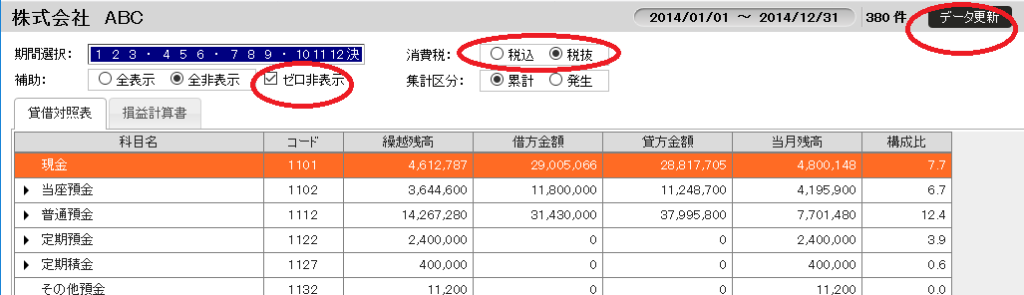
(5)基本的には損益計算書で業績を確認します
当月残高の金額が、今現在入力されている最後の月の残高となります。

(6)終了する場合はウィンドウの右下「閉じる」をクリックします
当期の業績を分析する
(1)分析帳簿→月次比較損益構成グラフをクリックします
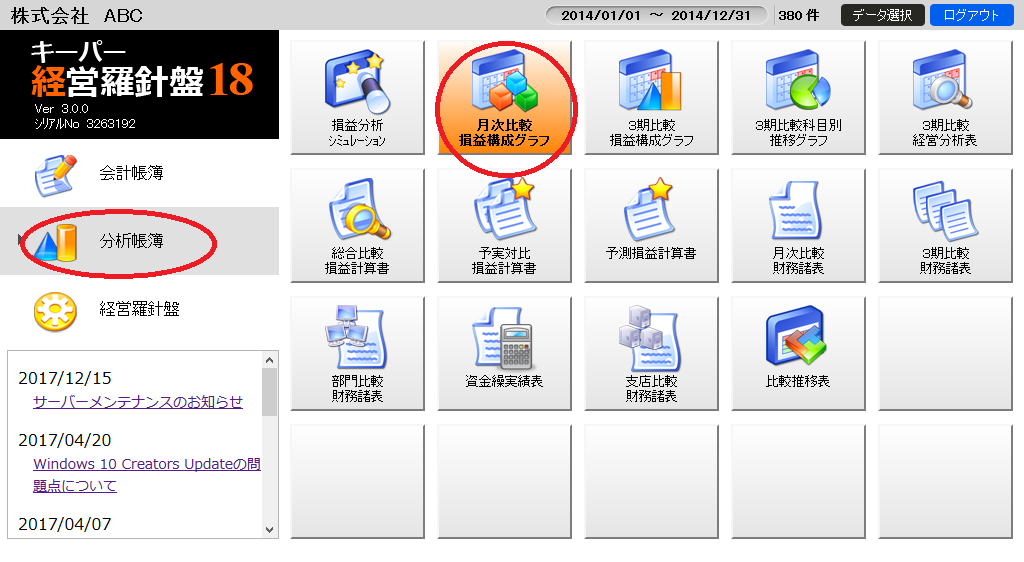
(2)赤字となっている月が業績上問題があることになります
(3)累計→データを更新をクリックし、累計表示に変えることもできます
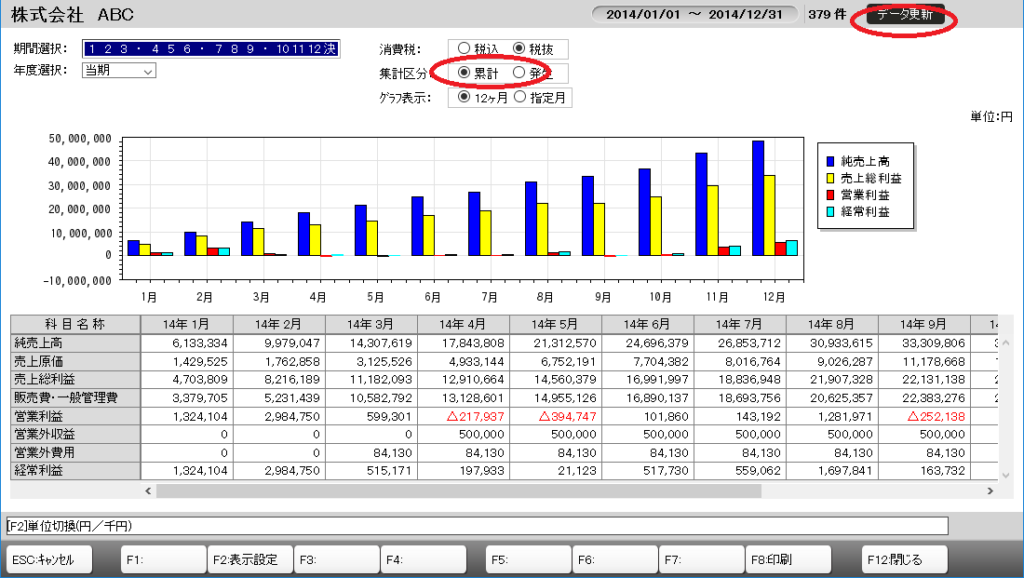
(4)次に分析帳簿→月次比較財務諸表をクリックします
※前の画面は「閉じる」をクリックして閉じることができます。
(5)損益計算書をクリックします
・ゼロ非表示をクリックします。
・この表では「発生」で分析します。※データ更新をクリックする必要があります。
・この例では1月と3月の給与が多いので、原因を探ることになります。
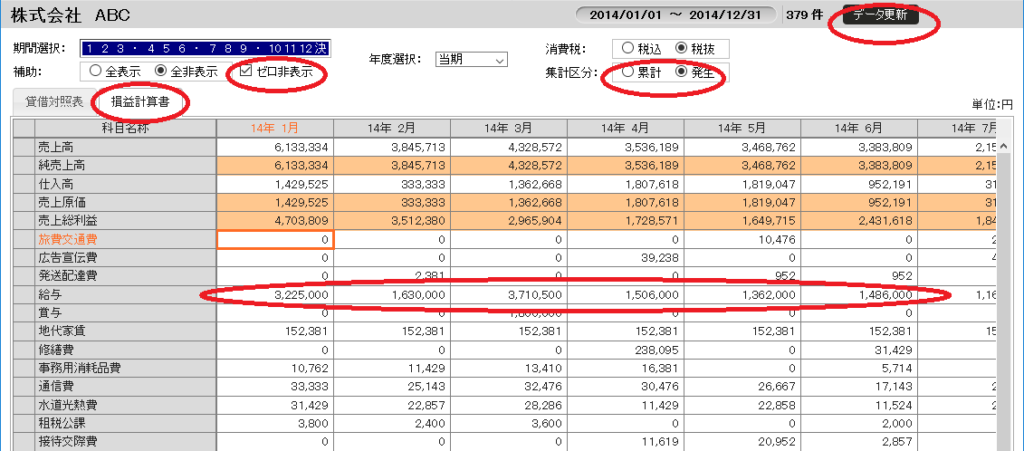
(6)数字をダブルクリックすると総勘定元帳が見れます
総勘定元帳とは、今までの計算の経緯を示したものです。
この例ではなぜ3百万もの給与が発生したのか、その経緯を知ることができます。
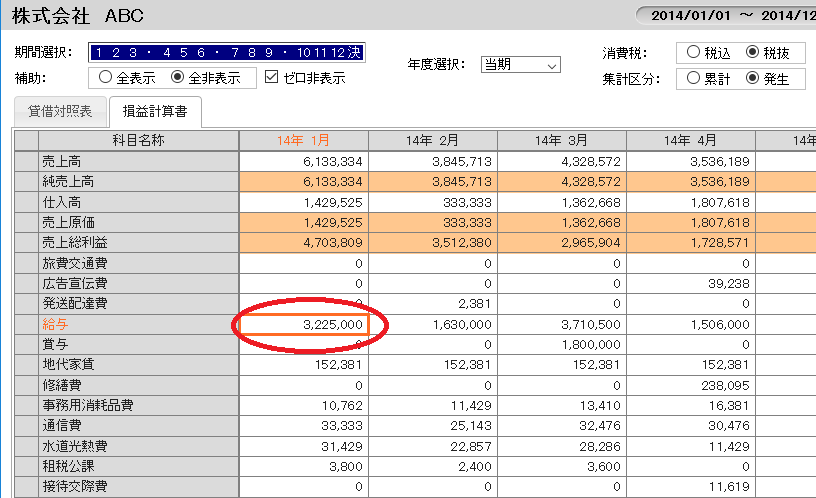
過年度との比較
(1)分析帳簿→3期比較科目別推移グラフをクリックします
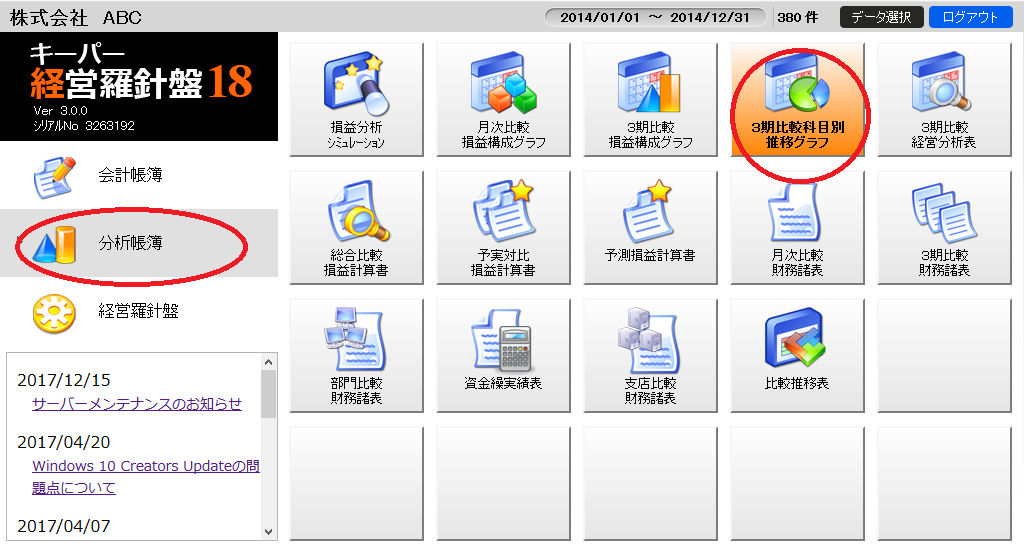
(2)科目を選択し、前期、前々期の推移と比較できます
※当事務所と記帳代行契約を締結していた期間のみ、見ることができます。
例えば前期は自分で会計ソフトに入力していた、という場合は前期のデータは見れません。
※発生、累計を切り替えた場合はデータ更新をクリックします。